Для начала скачиваем дистрибутив программы с сайта компании «АСКОН» или достаём коробочную версию программы (если она у вас имеется). В полученном архиве должен находиться файл с названием Setup.exe, который и необходимо запустить. После этого на экране появится следующее диалоговое окно:  Мастер установки Нажимаем кнопку «Далее» и переходим к лицензионному соглашению, которое внимательно читаем и в конце отмечаем галочкой пункт «Я принимаю условия…» и снова кликаем «Далее». В следующем диалоговом окне вводим данные о пользователе, или оставляем всё как есть. По большому счёту эта информация никак не повлияет на дальнейшую работу. После проделанных манипуляций снова жмём «Далее».
Мастер установки Нажимаем кнопку «Далее» и переходим к лицензионному соглашению, которое внимательно читаем и в конце отмечаем галочкой пункт «Я принимаю условия…» и снова кликаем «Далее». В следующем диалоговом окне вводим данные о пользователе, или оставляем всё как есть. По большому счёту эта информация никак не повлияет на дальнейшую работу. После проделанных манипуляций снова жмём «Далее».  Тип установки В следующем окне нас задать указать тип установки программы «Полная» или «Выборочная» – я выбираю второй пункт. Объясню почему. Если выбрать полный тип установки система сама решит, какие программные модули установить вам на ПК, но, как правило, там есть не всё нужное нам. Поэтому и рекомендую отметить пункт «Выборочной установки» и кликнуть по кнопке «Далее». После этого нам будет представлено следующее окно, которое как раз и поможет выбрать нужные нам модули, а точнее, активировать изначально отключенные.
Тип установки В следующем окне нас задать указать тип установки программы «Полная» или «Выборочная» – я выбираю второй пункт. Объясню почему. Если выбрать полный тип установки система сама решит, какие программные модули установить вам на ПК, но, как правило, там есть не всё нужное нам. Поэтому и рекомендую отметить пункт «Выборочной установки» и кликнуть по кнопке «Далее». После этого нам будет представлено следующее окно, которое как раз и поможет выбрать нужные нам модули, а точнее, активировать изначально отключенные. 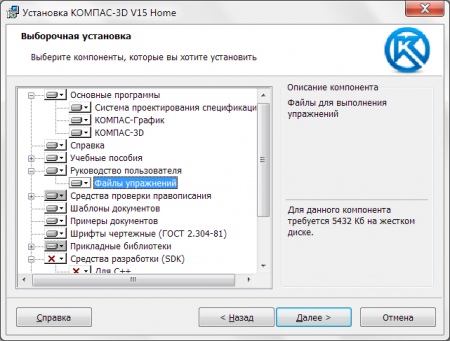
 Модули
Модули
- Прикладные библиотеки → Прочее → Менеджер шаблонов.
- Прикладные библиотеки → Прочее → Библиотека КОМПАС-Макро.
- Прикладные библиотеки → Прочее → Проверка документа.
Конечно, эти модули совсем необязательны, но они могут помочь нам в дальнейшей работе.
Скачать Компас-3D и установить
После активации всех модулей переходим к следующему диалоговому окну, щёлкнув по кнопке «Далее». Здесь нам предлагают указать путь для установки САПР, но в большинстве случаев менять ничего не нужно, поэтому снова нажимаем «Далее» (можно даже два раза подряд) и переходим к непосредственной установке. Процесс этот автоматизированный и немного длительный, поэтому оставляем программу работать, а сами идём пить чай.

Процесс установки
После окончания чаепития возвращаемся и видим вот такой экран. Следовательно, программа установилась удачно. Поздравляю, первый этап нами пройден, и система «Компас-3D» теперь установлена на нашем компьютере.
Где скачать бесплатную версию КОМПАС-3D?

Завершение установки
Источник: schulga.ru
КОМПАС-3D и Linux → Часть 2 (Astra Linux и Альт)
Продолжаем качать тему по оперативному запуску КОМПАС-3D в операционных системах на базе ядра Linux. В прошлом посте был описан процесс установки Wine и запуска с его помощью на Ubuntu. Нам очень приятно, что данная статья и описанный в ней процесс запуска КОМПАС-3D в Wine, привлёк внимание пользователей и был осуществлён запуск КОМПАС-3D на ОС FreeBSD.
А мы же в это время дошли до отечественных ОС. Начнём с буквы А (чтобы остальным не было обидно) и рассмотрим в этой статье установку на “Альт” и Astra Linux.
Подробнее про нативную версию
Планы на создание нативного приложения под Linux у нас есть, можете посмотреть картинку ниже (она отсюда). Цель статьи не заменить нативное приложение под Linux, а дать возможность всем желающим начать работу прямо сейчас. Мы будем периодически публиковать такие небольшие статьи в ходе работ.

Рассказывает методист Станислав Ермохин:

Установка КОМПАС-3D на ОС “Альт”
С сайта разработчика был скачан дистрибутив “Альт 9.2 Рабочая станция p9”.
Стандартное руководство к “Альт” нам рекомендует устанавливать из репозитория пакеты wine или wine-vanilla, только пакеты эти несут нам версию 5.20, которая не умеет работать с dotnet 4.7.
И здесь у нас два варианта развития событий.
Вариант 1. Если вы хотите оставаться на стабильной девятой платформе репозитория (p9), для “Альт” есть возможность установить версию wine 6.x, перепакованную ребятами из компании Etersoft.
Обновляем список пакетов и устанавливаем пакет eepm, если он не установлен.
sudo apt-get update sudo apt-get install eepm
Обновляем дистрибутив и цепляем пакеты из рабочих задач.
sudo epm upgrade sudo epm upgrade 281951 sudo epm ar 283619 sudo update
Дополнение:
Но это ненадёжно, потому как пакеты рабочих задач имеют короткий срок существования и могут быть переименованы или удалены.
Вариант 2. Обновляемся до десятой платформы (p10) “Альт”, которая предлагает wine 6.14.
Опять же ставим последнюю версию epm.
sudo apt-get install eepm epm install 284951
Выполняем, собственно, обновление системы.
sudo epm release-upgrade
И, по итогу, чистим устаревшие пакеты.
sudo epm autoremove —direct
Дополнение:
Процедура обновления с p9 до p10 описана на сайте разработчика ОС АЛЬТ sudo epm play wine-staging winetricks
Создаём 32-битное окружение.
WINEARCH=win32 winecfg
Далее все аналогично предыдущей статье об установке под Ubuntu.
winetricks —force -q dotnet472 winetricks -q d3dcompiler_47 vcrun2015 corefonts
Как и ранее ставим КОМПАС-3D.
wine msiexec /i /KOMPAS-3D_v20_x86.msi
Для установки драйвера ключа защиты
sudo epm install haspd serv haspd start

Вот и вся установка на “Альт”. Далее запускаем КОМПАС-3D по ярлыку на рабочем столе и пользуемся.
Установка КОМПАС-3D на ОС Astra Linux
Как же я ошибался, когда думал, что в Astra Linux все будет аналогично Ubuntu.
С официального сайта операционной системы скачиваем Astra Linux Common Edition (Orel) 2.12.43.
После установки операционной системы выясняем, что в стандартном репозитории wine есть, но он версии 4.0, что нам совсем не годится. Astra Linux является форком Debian, только жаль, что Debian 9, которая снята с общей поддержки, и подключить репозиторий от winehq.org (официально) не получится.
Поэтому мы ставим PlayOnLinux (хоть он и не поддерживается уже три года).
sudo apt update sud0 apt playonlinux
Удаляем запись о сертификате с истекшим сроком действия и обновляем индекс сертификатов.
sudo sed -i ‘/DST_Root_CA_X3/d’ /etc/ca-certificates.conf sudo rm /etc/ssl/certs/DST_Root_CA_X3.pem sudo update-ca-certificates -f -v
Далее запускаем PlayOnLinux (POL) в интерфейсе и скачиваем необходимую версию Wine.
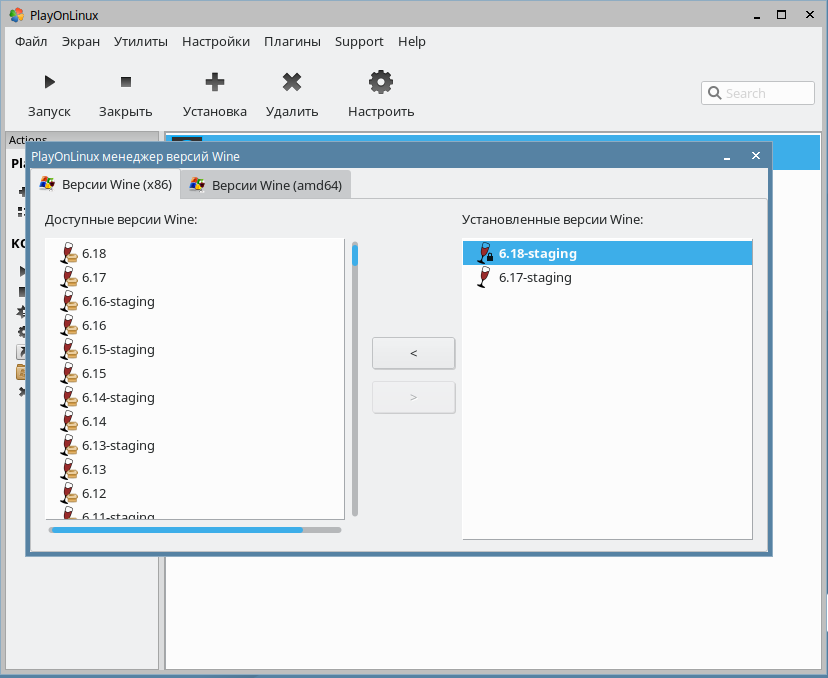
В настройках POL создаём новое 32-разрядное окружение, для которого нам необходимо установить уже знакомые компоненты d3dcompiler_47, vcrun2015 и dotnet472. Первые два устанавливаются без проблем. А вот dotnet472 по ссылкам из POL даже не захотел скачиваться.

Я проверил ссылку в скрипте установки dotnet472, и она, видимо, настолько старая, что никуда не ведёт.
Поэтому окружение было пересоздано заново и принято решение, что Windows компоненты будем ставить с помощью уже знакомого winetricks. Накатываем его.
sudo apt install winetricks
Версия хоть и не новая, но работает куда стабильнее POL.
Так как wine и окружение у нас располагаются не по стандартному пути, а созданы POL, для запуска установки подсовываем соответствующие пути.
WINE=~/.PlayOnLinux/wine/linux-x86/6.18-staging/bin/wine WINEPREFIX=~/.PlayOnLinux/wineprefix/k20 winetricks -q dotnet472 d3dcompiler_47 vcrun2015 corefonts
После успешного выполнения можно запускать POL и производить установку КОМПАС-3D v20. Суть процесса установки крайне проста.
Нашего ПО нет базе POL, поэтому выбираем пункт “Установить программу, отсутствующую в списке”.

В следующем окне выбираем “Редактировать или обновить существующее приложение” и выбираем ранее созданное и настроенное окружение.

И выбираем установщик для запуска.

Далее следует стандартный процесс установки КОМПАС-3D. На рабочем столе появляется ярлык для запуска приложения.
В стандартном репозитории драйвера ключа защиты не нашлось, так что качаем драйвер по ссылке и ставим его стандартными средствами через:
sh ./dinst
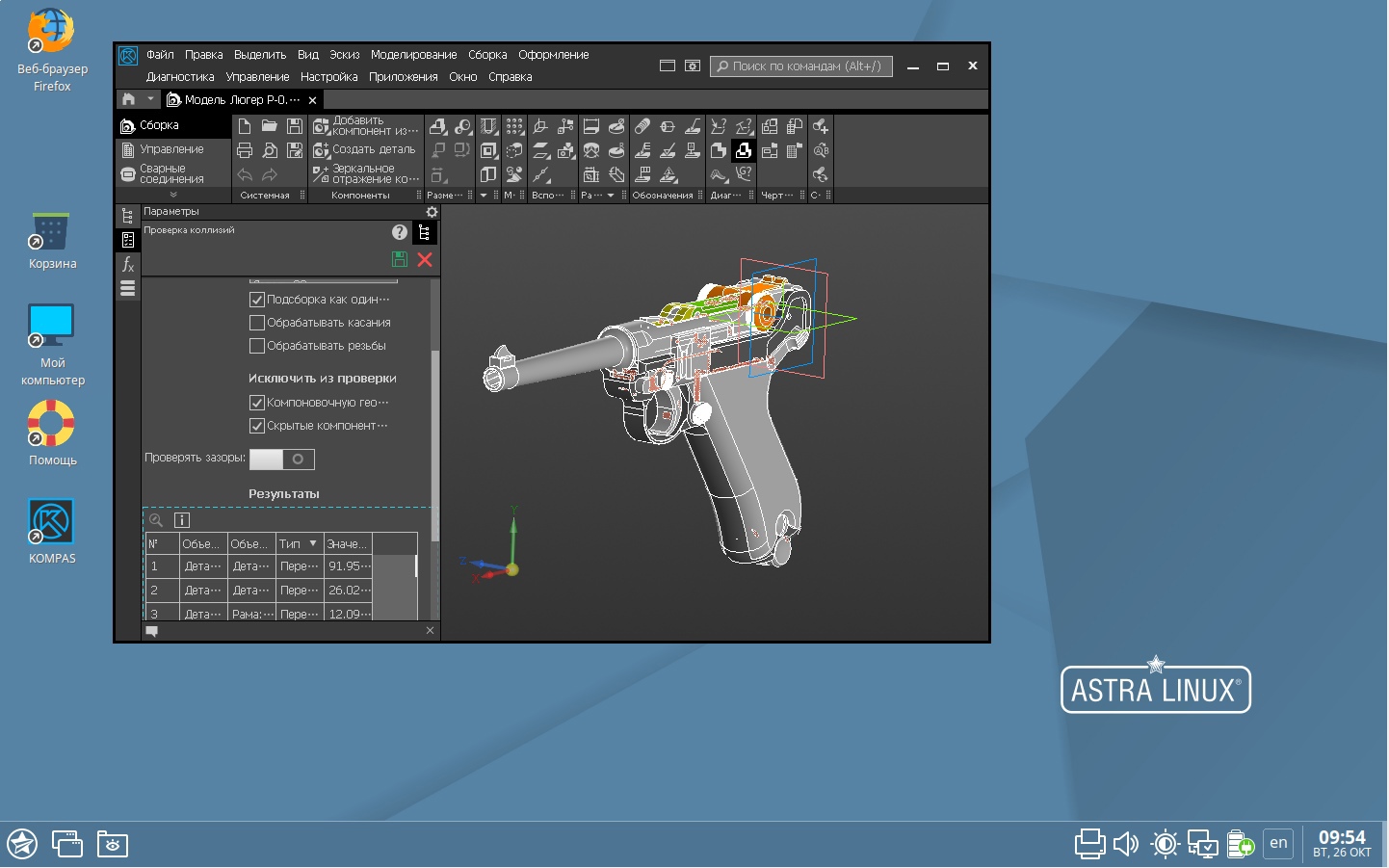
Уже после установки КОМПАС-3D c помощью POL/wine выяснилось, что в этой версии POL/wine не работает клавиатура. Ни в одном приложении, даже Блокноте. И в этом плане пользователям рекомендовано обращаться в техподдержку Astra Linux.
Итак, с дистрибутивами на букву А стало более-менее понятно. В следующей части нас ожидает скачок к букве Р.
- Блог компании АСКОН
- Настройка Linux
- Системное администрирование
- *nix
- CAD/CAM
Источник: habr.com
Компас 3D скачать бесплатно

«Компас 3D» – российская система полноформатного трехмерного проектирования, основанная на импортонезависимом геометрическом ядре C3D, разработанным в лабораториях дочернего предприятия «Аскон». Кроме эксклюзивных отечественных технологий платформа справляется с автоматизацией отраслевых задач, подробным представлением документации и чертежей, подготовкой изделий любой сложности, включая разрезы, сечения, разрывы.
Среди дополнительных преимуществ неограниченная техническая поддержка и система модульного распространения – в зависимости от сферы деятельности каждый инженер способен выбрать подходящий функциональный набор и исключить лишние инструменты для экономии места на жестком диске или повышения производительности.
Особенности
- Параметрическая и твердотельная разработка деталей на основе эскизов, шаблонов и геометрических заготовок;
- Настраиваемый интерфейс с возможностью перемещать, закреплять и визуально редактировать виджеты и информационные меню;
- Поддержка ГОСТов и стандартов, разрешающих не обращаться за помощью к сторонним источниками: во время моделирования специалисты способны через «Компас 3D» проставлять дополнительную информацию – прочность, оптимизация, текучесть жидкостей;
- Возможность импортировать и экспортировать материалы в сторонние CAD-системы (форматы Parasolid, DWG и DXF, STEP, ACIS, IGES);
- Проведение подробных расчетов в полуавтоматическом режиме – система расчитает прочность деталей и стабильность механизмов;
- Подробное оформление сторонней документации по всем правилам (в настройках выбираются ЕСКД или СПДС).
Назначение и функционал
Функционал «Компас 3D» незаменим на производствах, включая машиностроение (сельскохозяйственное, энергетическое, химическое), приборостроение, станкостроение, авиастроение. Встречаются и специалисты, занимающиеся подготовкой трехмерных моделей для сфер, связанных с гражданским и промышленным строительством, товарами народного потребления и металлургией. Формально предлагаемых разработчиками возможностей достаточно и для творческих экспериментов, и для обучения детей и подростков. Специально подготовленные шаблоны разрешают с нуля сконструировать наглядные модели автомобилей, автобусов и прочих трехмерных объектов.
«Компас 3D» – многосоставная система автоматизированного проектирования с перегруженным интерфейсом и почти неограниченными возможностями для творчества. У новичков с освоением САПР сразу возникают проблемы – уж слишком разнообразен функционал. А потому дополнительные инструкции и подробности не помешают.
Системные требования
Десктопная версия «Компас 3D» работает на компьютерах с операционными системами семейства Windows (7 SP1 или новее) и номинально требует лишь поддержки технологий SSE2 центральным процессором и OpenGL 2.0 видеокартой. Но набор рекомендуемых характеристик в разы обширнее:
- 64-битная версия операционной системы семейства Windows;
- Многоядерный процессор с частотой от 2,5 ГГц;
- 16 гигабайт ОЗУ для работы с шаблонами и чертежами;
- Видеоадаптер от Nvidia или AMD с 4 гигабайтами видеопамяти и поддержкой OpenGL 4.5;
- SSD-накопитель для развёртывания проектов, работы с файлами и загрузки дополнительных шаблонов.
Дополнительная информация! Если нагрузка на ПК превышает допустимые пределы, но САПР необходим лишь для просмотра результатов проектирования, то разработчики рекомендуют загрузить стороннюю версию программного обеспечения – «Компас 3D Viewer». Специальный инструмент предназначен для просмотра шаблонов и печати документации по запросу.
Версии и доступ
Распространяется САПР в нескольких изданиях, разделенных разработчиками на «коммерческие» и «некоммерческие» категории:
- «Компас-3D». Классическая версия, предназначенная для подготовки трехмерных моделей с нуля или с помощью заранее подготовленной коллекции шаблонов. Среди дополнительных компонентов – системы автоматизированного проектирования, модуль для подготовки чертежей и деталей с помощью листовых материалов с последующей гибкой.
- «Компас-График». Дополнительный модуль, специализирующийся на автоматизации части конструкторских или проектных работ в нескольких отраслях профессиональной деятельности, включая архитектуру или машиностроение. Предназначен для подготовки чертежей из трехмерных моделей по запросу, включая информацию об элементах, спецификациях и дополнительных инструкциях.
- «Компас-Строитель». Предназначен для автоматизации процессов, связанных со строительной сферой, подготавливает чертежи и документацию в соответствии с правилами СПДС.
- «Компас-3D LT». Упрощённый и свободно распространенный вариант классической версии САПР, лишенный раздел с моделированием сборок. Распространяется в качестве образовательной платформы для школ и кружков. Поставляется вместе с комплектом «Компас-График».
- «Компас-3D Home». Система автоматического проектирования, адаптированная под работу в домашних условиях, а не на предприятиях. Содержит более 50 модулей, включая интерактивное пособие «Азбука КОМПАС».
- «Учебная версия». Полноценная версия «Компас 3D», предназначенный для запуска на компьютерах в школах, университетах и институтах исключительно в образовательных целях.
Обратите внимание! Среди перечисленных версий выбирать рекомендуется наиболее полную и самую классическую – «Компас 3D».
Как скачать Компас 3Д
Последняя версия системы автоматизированного проектирования доступна для загрузки по ссылке, представленной на этой веб-странице. Среди преимуществ – автоматическое присваивание лицензионного ключа для «Компас 3D» онлайн, возможность не беспокоиться о заблокированном или недоступном функционале. Как дополнительный бонус – наличие раздела с предварительной настройкой и выбором подходящей конфигурации.
Важно! Не рекомендуется загружать дистрибутивы «Компас 3D V20» со страниц неофициальных источников из-за риска столкнуться с вредоносным программным обеспечением.
Как установить
После запуска загруженного дистрибутива на экране появится специальный интерфейс, предназначенный для выбора и конкретной конфигурации для распаковки и активации лицензии с помощью набора ключей. Дополнительно разработчики разрешают просмотреть информацию о недавних версиях и доступных обновлениях.

После предварительной подготовки появится пункт «Место установки». Рекомендуется – при достаточном количестве свободного места – проводить распаковку в директорию, выбранную инсталлятором по умолчанию – так меньше вероятность столкнуться с ошибками и вылетами.

Дополнительно выбирается способ установки – полный или частичный (появится шанс снять галочки с тех модулей, которые в работе не понадобятся для экономии места на жестком диске и повышения производительности), а вместе с тем проставляется галочка напротив пункта с лицензионным соглашением. И, даже если посчастливилось 3Д Компас скачать бесплатно с этого сайта, то галочка все равно понадобится.
Как пользоваться «Компас 3D»
Даже поверхностно рассказать о функционале российской САПР сложно: инструмент перегружен настройками, меню и дополнительными разделами, разрешающими оформлять новые документы (детали, чертежи, фрагменты), загружать шаблоны, выбирать стили интерфейса, настраивать списки с доступными модулями.

Разбираться в деталях предстоит почти в пошаговом режиме – старательно исследуя подготовленные инструменты, заглядывая в раздел «Справка» и обращаясь за помощью на форум для тех, кто тоже решил скачать «Компас-3D» бесплатно и мечтает освоиться. Дополнительно рекомендуется просмотреть советы, представленные ниже.
Как 3D модель перевести в чертёж в «Компас 3D»
Российская САПР оборудована интеллектуальной системой подготовки чертежей на основе трехмерных шаблонов в автоматическом режиме. Переносить детали вручную не придется – достаточно воспользоваться следующей инструкцией:
-
Открыть или подготовить трёхмерную модель;





Уроки «Компас 3D»
Обучающие материалы о Компас 3Д на официальном сайте «Аскон» представлены уже давно (и тематических ресурсах, сосредоточенных вокруг российской САПР). Кроме статей с иллюстрациями разработчики подготовили и целую серию видеороликов, подробно рассказывающих о том, как работать с модулями «Электрик» и «Машиностроение», по какому сценарию подготавливать различные элементы и каким образом строить сгибы, составлять элементы по сечениям и с нуля разрабатывать металлоконструкции для последующего внедрения в производство.

Встречаются и развернутые текстовые инструкции («Азбука Компас-3D»), распространяемые в формате оцифрованной документации с дополнительными подробностями, включающими пошаговые инструкции и иллюстрации. Последний способ освоить предлагаемый функционал – заглянуть в разделы «Книги» и «Документация». Профессиональная литература наполнена подробными рекомендациями для новичков, а оцифрованные PDF содержат информацию о недавних обновлениях, нововведениях и появившихся функциональных преимуществах.
Важно! Книги на официальном сайте разработчики предлагают не скачать, а купить («Компас 3D» предстоит исследовать часами). А потому рекомендуется сначала найти бесплатные аналоги – стоимость литературы часто приближается к 2 тысячам рублей.
Как научиться работать в «Компас 3D»
Вместе с видеороликами на официальном сайте САПР предусмотрены и дополнительные разделы, сосредоточенные вокруг обучения работе с «Компас 3D». И начинать знакомство со всеми инструментами рекомендуется по следующему сценарию:
- Просмотреть комплект уроков от «Аскон», опубликованных на официальном сайте;
- Исследовать раздел с «Документацией»: просмотреть список доступных обновлений и нововведений, требования к подготавливаемым чертежам и деталям (ГОСТ);
- Воспользоваться системой дистанционного обучения от «Аскон» или загрузить комплект самоучителей;
- Заглянуть на «Форум пользователей» и задать появившиеся вопросы напрямую.
Дополнительная информация! Дополнительные бесплатные уроки и вебинары доступны на YouTube: каждый желающий способен пройти курс и разобраться в основах и дополнительных возможностях «Компас 3D». Уроки ведут преподаватели и специалисты со стажем.
Почему «Компас 3D» вылетает
Проблемы с программным обеспечением для проектирования от «Аскона» возникают регулярно, но часто не по вине разработчиков, а из-за некорректно настроенного рабочего места. А потому рекомендуется проверить:
-
Замена компонента служебной библиотеки. Проблема с несовместимостью некоторых компонентов не редкость, а потому после того, как появилось желание поработать в «Компас 3D» онлайн (с подключенной сетью), при открытии чертежей и шаблонов часто происходят вылеты. Проблема решается заменой компонента.


Важно! Неполадки часто возникают и у тех, кто решил «Компас 3D» скачать бесплатно русская версия со страниц непроверенных источников и столкнулся с вредоносным программным обеспечением или программной несовместимостью. Проблема решается загрузкой дистрибутива по ссылке ниже.
Ошибка установки «Компас 3D»
Проблемы с распаковкой «Компас 3D» возникают по целому ряду причин:
-
Неправильно настроены «Защитник Windows» или антивирус. Оба инструмента обладают проактивной защитой, но часто слишком агрессивно проверяют запускаемое программное обеспечение или автоматически переносят некоторые файлы в «Карантин». Проблема решается временной деактивацией лишних параметров безопасности.

Как удалить «Компас 3D» полностью с компьютера
Деинсталляция инструментов от «Аскон», предназначенных для трёхмерного проектирования, в ручном режиме занимает слишком много времени: предстоит вручную найти и перенести в корзину каталоги, автоматически подготовленные для хранения временных файлов, исправить некоторые записи в реестре и разобраться с не распакованными обновлениями.

Сэкономить время способны специальные утилиты, вроде IObit Uninstaller, справляющиеся с полноценной деинсталляцией в автоматическом режиме, включая очистку временных каталогов и ярлыков на рабочем столе.

Обратите внимание! Кроме Uninstaller с поставленной задачей справляется и CCleaner, но менее тщательно: периодически пропускает записи в реестре.
Преимущества Компас 3D
- Встроенная система подготовки конструкторской и технологической документации в автоматическом режиме (чертежи, спецификации);
- Поиск и исправление найденных ошибок в зависимости от действующих правил и регламентов («Компас 3D» подскажет, где сместить текст, куда добавить дополнительные подробности);
- Работа со сборками неограниченных размеров – система справится даже с моделью завода с миллионами библиотечных компонентов и деталей
- Большая база инструментов и всевозможных моделей;
- Создание моделей любой сложности и направленности;
- Создание документации к моделям по всем нормам и стандартам;
- Интеграция с CAD, CAM, CAE пакетами;
- Собственное математическое ядро и технологии;
- Поддержка проектирования в 2D;
- Отдельный инструмент для проектирования валов, металлоконструкций, пружин, электрических схем.
Заключение
Российская САПР на фоне конкурентов по жанру выделяется бескомпромиссной производительностью и неограниченным разнообразием возможностей. Скачать Компас 3Д рекомендуется каждому, кто связан с машиностроением и сторонними отраслями производства, заинтересован в объектном моделировании и трехмерном проектировании. Несмотря на запутанный интерфейс и внушительное количество возможностей, инструмент подойдет в том числе и новичкам, но лишь тем, которые нацелены освоить обучающую программу, представленную на официальном сайте.
Рекомендуем загрузить через DS
Скачать торрент бесплатно
или скачайте по прямым ссылкам ниже
Обратите внимание! Версия 20 последняя в своём роде, которая ещё поддерживает 32-битные ОС.
Скачать программу Компас 3D :
Если отсутствует ссылка для загрузки файлов, пройдите процедуру регистрации на сайте.
Также некоторые из файлов доступны для загрузки с нашего сервера исключительно зарегистрированным пользователям.
Источник: 1soft-download.com